苹果13怎么设置输入法 怎么在iOS13上添加新输入法
发布时间:2024-02-22 16:00:46 浏览数:
苹果13在输入法设置方面进行了一些改进和优化,使得用户能够更方便地切换和添加新的输入法,在iOS13上,设置输入法变得更加简单和直观。用户只需进入设置菜单,然后选择通用选项,再点击键盘,就能轻松找到输入法设置。同时在iOS13中,添加新的输入法也变得更加便捷。用户只需点击键盘设置中的键盘选项,然后点击添加新键盘,即可浏览并选择个人喜好的输入法。这一系列的改进让苹果13的输入法设置更加灵活和个性化,满足用户不同的需求。
方法如下:
1.首先我们进入到苹果手机IOS13里面,点击【设置】图标。

2.然后在里面点击【通用】选项。
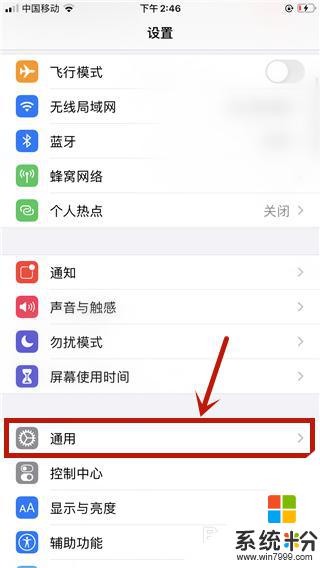
3.然后在里面点击【键盘】选项。
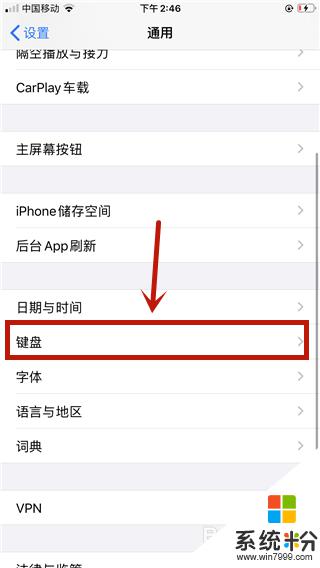
4.然后在键盘界面,点击【键盘】选项。
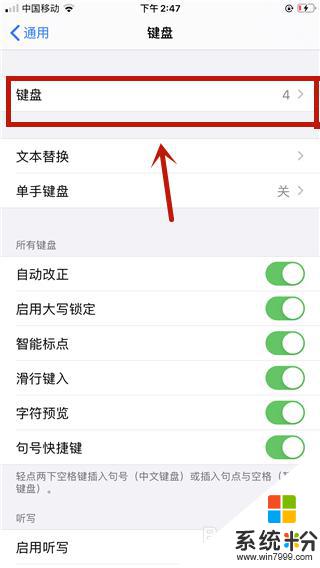
5.然后在里面点击【添加新键盘】选项。
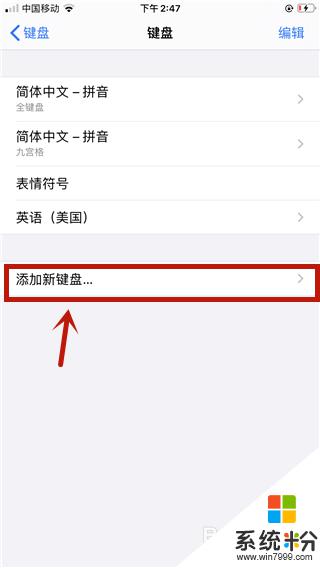
6.然后在里面找到手机已有的输入法,但是还没添加到键盘的。点击一下,就可以将输入法添加键盘完成,添加输入法完成。
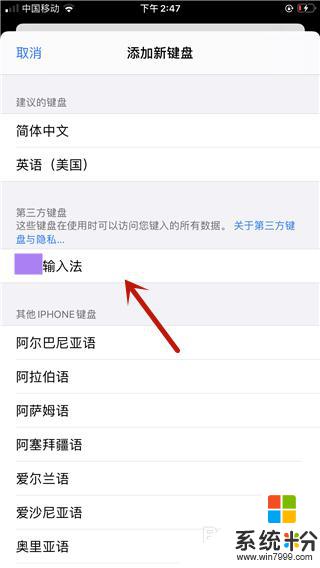
以上是关于如何设置苹果13输入法的全部内容,如果还有不清楚的用户可以根据小编的方法进行操作,希望可以帮助到大家。